OPEL INSIGNIA 2016 Manuale del sistema Infotainment (in Italian)
Manufacturer: OPEL, Model Year: 2016, Model line: INSIGNIA, Model: OPEL INSIGNIA 2016Pages: 133, PDF Dimensioni: 2.39 MB
Page 61 of 133
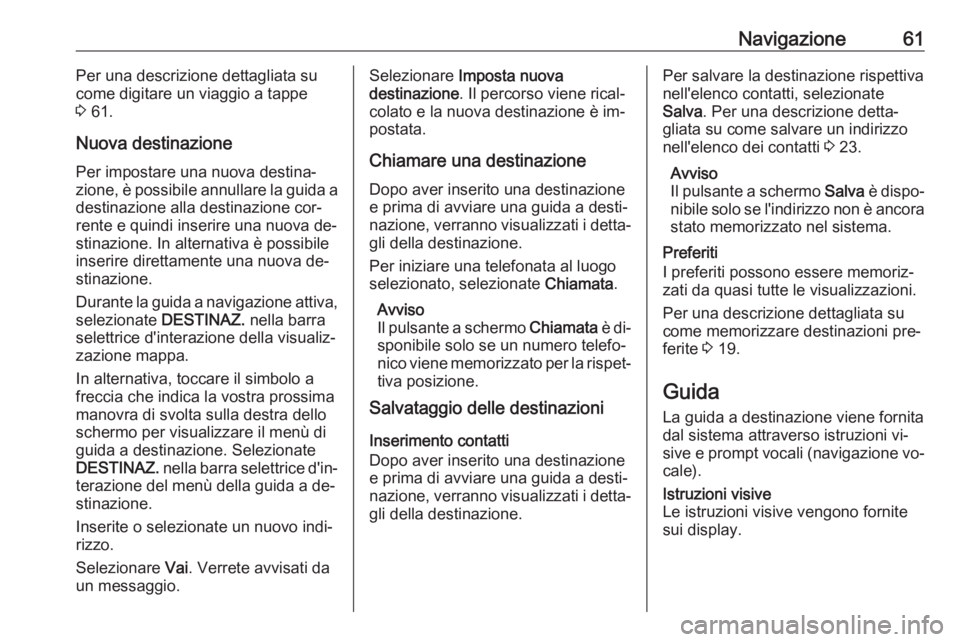
Navigazione61Per una descrizione dettagliata su
come digitare un viaggio a tappe
3 61.
Nuova destinazione Per impostare una nuova destina‐
zione, è possibile annullare la guida a
destinazione alla destinazione cor‐
rente e quindi inserire una nuova de‐
stinazione. In alternativa è possibile inserire direttamente una nuova de‐
stinazione.
Durante la guida a navigazione attiva,
selezionate DESTINAZ. nella barra
selettrice d'interazione della visualiz‐
zazione mappa.
In alternativa, toccare il simbolo a
freccia che indica la vostra prossima
manovra di svolta sulla destra dello
schermo per visualizzare il menù di
guida a destinazione. Selezionate
DESTINAZ. nella barra selettrice d'in‐
terazione del menù della guida a de‐
stinazione.
Inserite o selezionate un nuovo indi‐
rizzo.
Selezionare Vai. Verrete avvisati da
un messaggio.Selezionare Imposta nuova
destinazione . Il percorso viene rical‐
colato e la nuova destinazione è im‐
postata.
Chiamare una destinazione Dopo aver inserito una destinazione
e prima di avviare una guida a desti‐
nazione, verranno visualizzati i detta‐
gli della destinazione.
Per iniziare una telefonata al luogo
selezionato, selezionate Chiamata.
Avviso
Il pulsante a schermo Chiamata è di‐
sponibile solo se un numero telefo‐
nico viene memorizzato per la rispet‐ tiva posizione.
Salvataggio delle destinazioni
Inserimento contatti
Dopo aver inserito una destinazione
e prima di avviare una guida a desti‐
nazione, verranno visualizzati i detta‐
gli della destinazione.Per salvare la destinazione rispettiva
nell'elenco contatti, selezionate
Salva . Per una descrizione detta‐
gliata su come salvare un indirizzo
nell'elenco dei contatti 3 23.
Avviso
Il pulsante a schermo Salva è dispo‐
nibile solo se l'indirizzo non è ancora stato memorizzato nel sistema.
Preferiti
I preferiti possono essere memoriz‐
zati da quasi tutte le visualizzazioni.
Per una descrizione dettagliata su
come memorizzare destinazioni pre‐
ferite 3 19.
Guida La guida a destinazione viene fornita
dal sistema attraverso istruzioni vi‐
sive e prompt vocali (navigazione vo‐
cale).Istruzioni visive
Le istruzioni visive vengono fornite
sui display.
Page 62 of 133
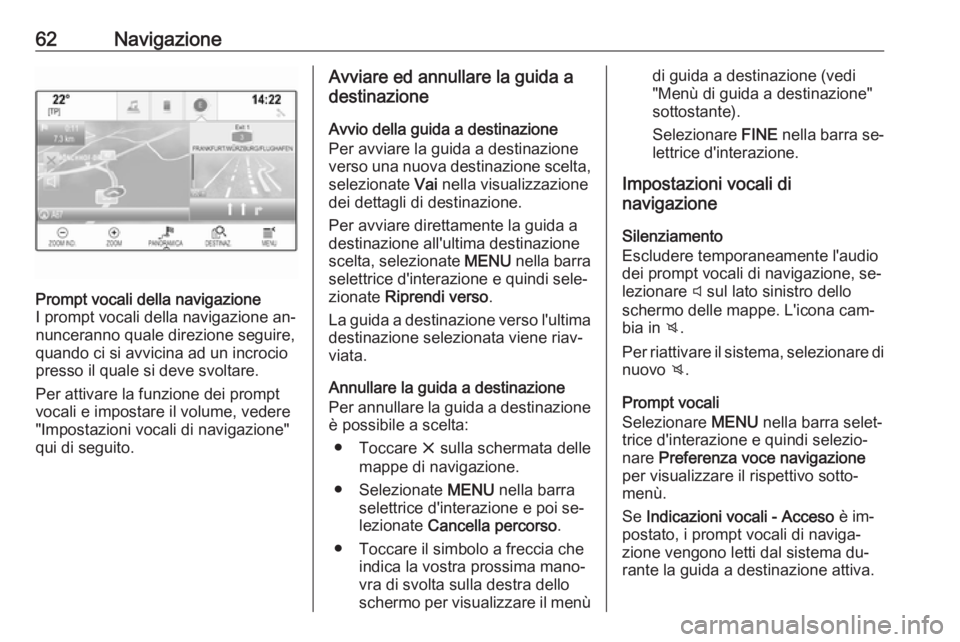
62NavigazionePrompt vocali della navigazione
I prompt vocali della navigazione an‐ nunceranno quale direzione seguire,
quando ci si avvicina ad un incrocio
presso il quale si deve svoltare.
Per attivare la funzione dei prompt
vocali e impostare il volume, vedere
"Impostazioni vocali di navigazione"
qui di seguito.Avviare ed annullare la guida a
destinazione
Avvio della guida a destinazione
Per avviare la guida a destinazione
verso una nuova destinazione scelta,
selezionate Vai nella visualizzazione
dei dettagli di destinazione.
Per avviare direttamente la guida a
destinazione all'ultima destinazione
scelta, selezionate MENU nella barra
selettrice d'interazione e quindi sele‐
zionate Riprendi verso .
La guida a destinazione verso l'ultima
destinazione selezionata viene riav‐
viata.
Annullare la guida a destinazione
Per annullare la guida a destinazione
è possibile a scelta:
● Toccare x sulla schermata delle
mappe di navigazione.
● Selezionate MENU nella barra
selettrice d'interazione e poi se‐
lezionate Cancella percorso .
● Toccare il simbolo a freccia che indica la vostra prossima mano‐
vra di svolta sulla destra dello
schermo per visualizzare il menùdi guida a destinazione (vedi
"Menù di guida a destinazione"
sottostante).
Selezionare FINE nella barra se‐
lettrice d'interazione.
Impostazioni vocali di
navigazione
Silenziamento
Escludere temporaneamente l'audio
dei prompt vocali di navigazione, se‐ lezionare y sul lato sinistro dello
schermo delle mappe. L'icona cam‐
bia in z.
Per riattivare il sistema, selezionare di nuovo z.
Prompt vocali
Selezionare MENU nella barra selet‐
trice d'interazione e quindi selezio‐
nare Preferenza voce navigazione
per visualizzare il rispettivo sotto‐
menù.
Se Indicazioni vocali - Acceso è im‐
postato, i prompt vocali di naviga‐
zione vengono letti dal sistema du‐
rante la guida a destinazione attiva.
Page 63 of 133
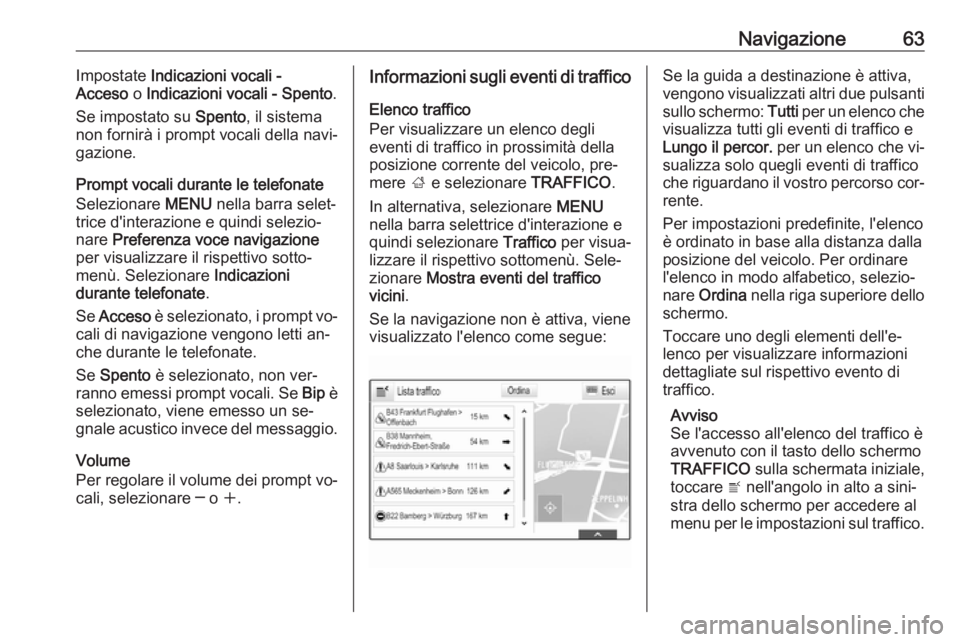
Navigazione63Impostate Indicazioni vocali -
Acceso o Indicazioni vocali - Spento .
Se impostato su Spento, il sistema
non fornirà i prompt vocali della navi‐
gazione.
Prompt vocali durante le telefonate
Selezionare MENU nella barra selet‐
trice d'interazione e quindi selezio‐ nare Preferenza voce navigazione
per visualizzare il rispettivo sotto‐
menù. Selezionare Indicazioni
durante telefonate .
Se Acceso è selezionato, i prompt vo‐
cali di navigazione vengono letti an‐
che durante le telefonate.
Se Spento è selezionato, non ver‐
ranno emessi prompt vocali. Se Bip è
selezionato, viene emesso un se‐
gnale acustico invece del messaggio.
Volume
Per regolare il volume dei prompt vo‐
cali, selezionare ─ o w.Informazioni sugli eventi di traffico
Elenco traffico
Per visualizzare un elenco degli
eventi di traffico in prossimità della
posizione corrente del veicolo, pre‐
mere ; e selezionare TRAFFICO.
In alternativa, selezionare MENU
nella barra selettrice d'interazione e
quindi selezionare Traffico per visua‐
lizzare il rispettivo sottomenù. Sele‐ zionare Mostra eventi del traffico
vicini .
Se la navigazione non è attiva, viene
visualizzato l'elenco come segue:Se la guida a destinazione è attiva,
vengono visualizzati altri due pulsanti sullo schermo: Tutti per un elenco che
visualizza tutti gli eventi di traffico e
Lungo il percor. per un elenco che vi‐
sualizza solo quegli eventi di traffico
che riguardano il vostro percorso cor‐
rente.
Per impostazioni predefinite, l'elenco
è ordinato in base alla distanza dalla
posizione del veicolo. Per ordinare
l'elenco in modo alfabetico, selezio‐
nare Ordina nella riga superiore dello
schermo.
Toccare uno degli elementi dell'e‐
lenco per visualizzare informazioni
dettagliate sul rispettivo evento di
traffico.
Avviso
Se l'accesso all'elenco del traffico è
avvenuto con il tasto dello schermo
TRAFFICO sulla schermata iniziale,
toccare w nell'angolo in alto a sini‐
stra dello schermo per accedere al
menu per le impostazioni sul traffico.
Page 64 of 133
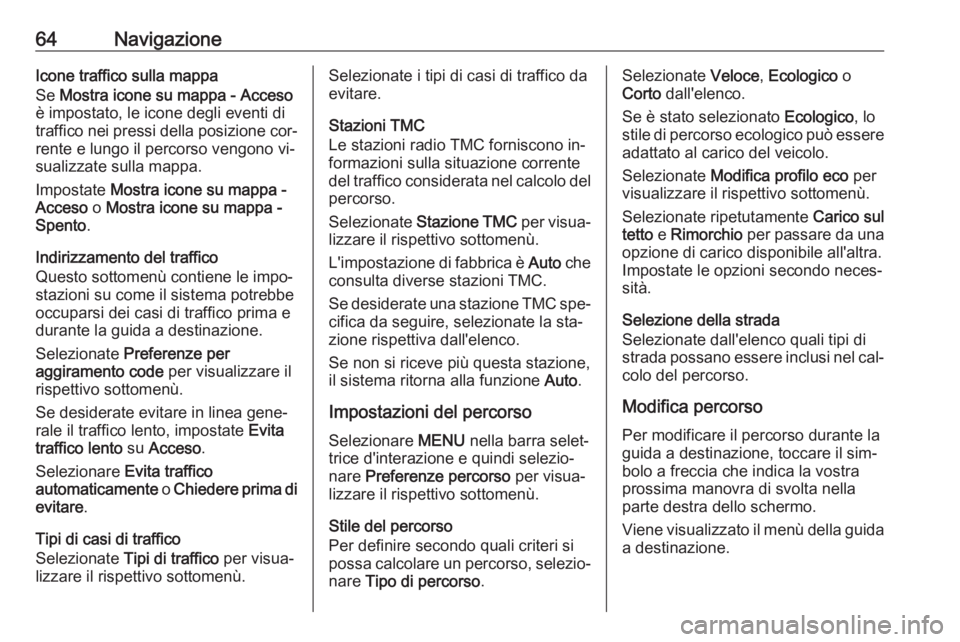
64NavigazioneIcone traffico sulla mappa
Se Mostra icone su mappa - Acceso
è impostato, le icone degli eventi di
traffico nei pressi della posizione cor‐ rente e lungo il percorso vengono vi‐
sualizzate sulla mappa.
Impostate Mostra icone su mappa -
Acceso o Mostra icone su mappa -
Spento .
Indirizzamento del traffico
Questo sottomenù contiene le impo‐ stazioni su come il sistema potrebbe
occuparsi dei casi di traffico prima e durante la guida a destinazione.
Selezionate Preferenze per
aggiramento code per visualizzare il
rispettivo sottomenù.
Se desiderate evitare in linea gene‐
rale il traffico lento, impostate Evita
traffico lento su Acceso .
Selezionare Evita traffico
automaticamente o Chiedere prima di
evitare .
Tipi di casi di traffico
Selezionate Tipi di traffico per visua‐
lizzare il rispettivo sottomenù.Selezionate i tipi di casi di traffico da
evitare.
Stazioni TMC
Le stazioni radio TMC forniscono in‐
formazioni sulla situazione corrente
del traffico considerata nel calcolo del
percorso.
Selezionate Stazione TMC per visua‐
lizzare il rispettivo sottomenù.
L'impostazione di fabbrica è Auto che
consulta diverse stazioni TMC.
Se desiderate una stazione TMC spe‐ cifica da seguire, selezionate la sta‐
zione rispettiva dall'elenco.
Se non si riceve più questa stazione, il sistema ritorna alla funzione Auto.
Impostazioni del percorso Selezionare MENU nella barra selet‐
trice d'interazione e quindi selezio‐ nare Preferenze percorso per visua‐
lizzare il rispettivo sottomenù.
Stile del percorso
Per definire secondo quali criteri si
possa calcolare un percorso, selezio‐
nare Tipo di percorso .Selezionate Veloce, Ecologico o
Corto dall'elenco.
Se è stato selezionato Ecologico, lo
stile di percorso ecologico può essere
adattato al carico del veicolo.
Selezionate Modifica profilo eco per
visualizzare il rispettivo sottomenù.
Selezionate ripetutamente Carico sul
tetto e Rimorchio per passare da una
opzione di carico disponibile all'altra.
Impostate le opzioni secondo neces‐
sità.
Selezione della strada
Selezionate dall'elenco quali tipi di
strada possano essere inclusi nel cal‐ colo del percorso.
Modifica percorso
Per modificare il percorso durante la
guida a destinazione, toccare il sim‐
bolo a freccia che indica la vostra
prossima manovra di svolta nella
parte destra dello schermo.
Viene visualizzato il menù della guida
a destinazione.
Page 65 of 133
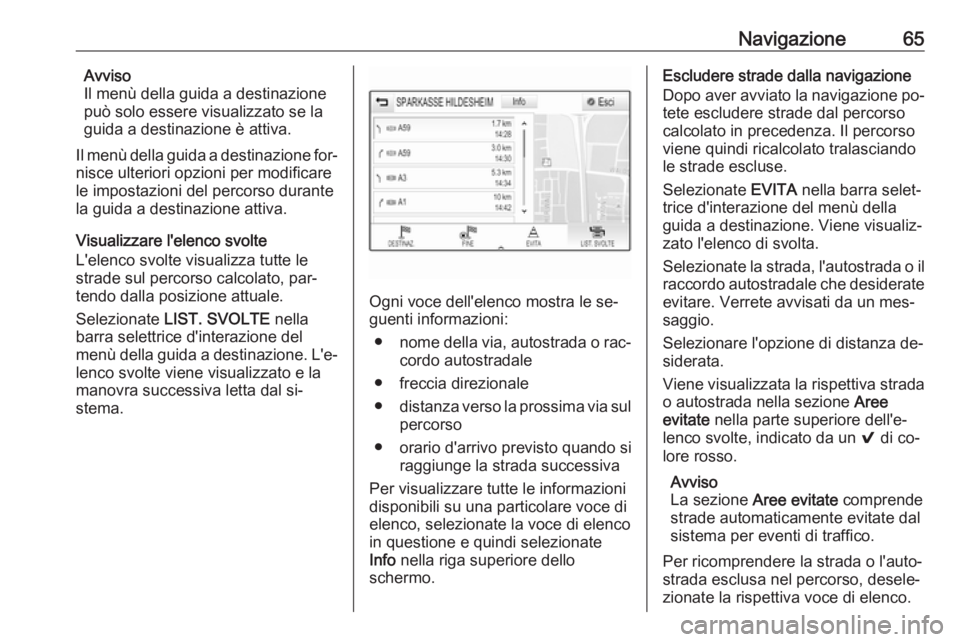
Navigazione65Avviso
Il menù della guida a destinazione
può solo essere visualizzato se la
guida a destinazione è attiva.
Il menù della guida a destinazione for‐
nisce ulteriori opzioni per modificare
le impostazioni del percorso durante
la guida a destinazione attiva.
Visualizzare l'elenco svolte
L'elenco svolte visualizza tutte le
strade sul percorso calcolato, par‐
tendo dalla posizione attuale.
Selezionate LIST. SVOLTE nella
barra selettrice d'interazione del
menù della guida a destinazione. L'e‐ lenco svolte viene visualizzato e la
manovra successiva letta dal si‐
stema.
Ogni voce dell'elenco mostra le se‐
guenti informazioni:
● nome della via, autostrada o rac‐
cordo autostradale
● freccia direzionale
● distanza verso la prossima via sul
percorso
● orario d'arrivo previsto quando si raggiunge la strada successiva
Per visualizzare tutte le informazioni
disponibili su una particolare voce di
elenco, selezionate la voce di elenco
in questione e quindi selezionate
Info nella riga superiore dello
schermo.
Escludere strade dalla navigazione
Dopo aver avviato la navigazione po‐
tete escludere strade dal percorso
calcolato in precedenza. Il percorso
viene quindi ricalcolato tralasciando
le strade escluse.
Selezionate EVITA nella barra selet‐
trice d'interazione del menù della guida a destinazione. Viene visualiz‐
zato l'elenco di svolta.
Selezionate la strada, l'autostrada o il raccordo autostradale che desiderate evitare. Verrete avvisati da un mes‐
saggio.
Selezionare l'opzione di distanza de‐
siderata.
Viene visualizzata la rispettiva strada
o autostrada nella sezione Aree
evitate nella parte superiore dell'e‐
lenco svolte, indicato da un 9 di co‐
lore rosso.
Avviso
La sezione Aree evitate comprende
strade automaticamente evitate dal
sistema per eventi di traffico.
Per ricomprendere la strada o l'auto‐
strada esclusa nel percorso, desele‐
zionate la rispettiva voce di elenco.
Page 66 of 133
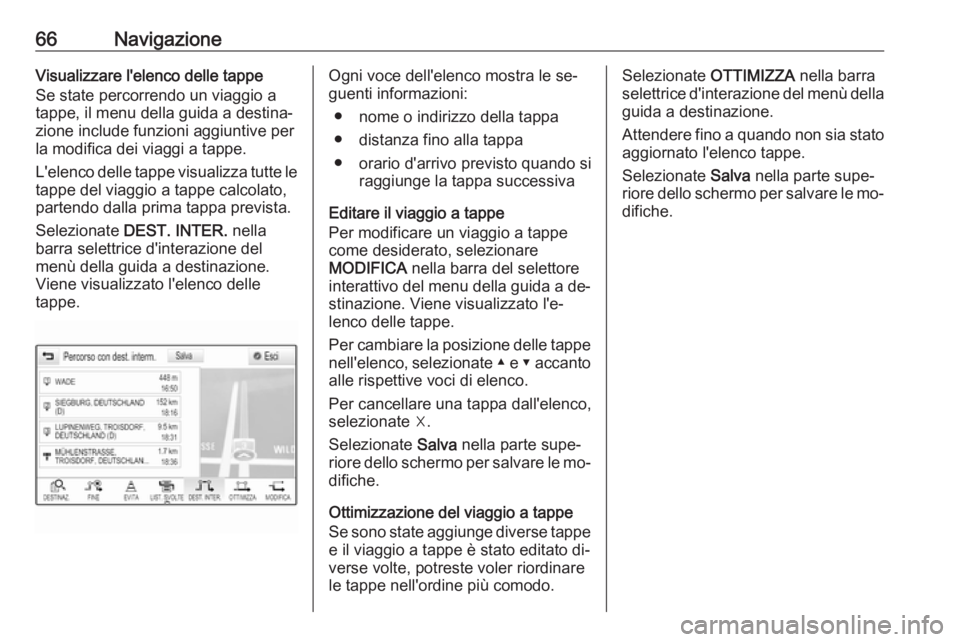
66NavigazioneVisualizzare l'elenco delle tappe
Se state percorrendo un viaggio a
tappe, il menu della guida a destina‐
zione include funzioni aggiuntive per
la modifica dei viaggi a tappe.
L'elenco delle tappe visualizza tutte le tappe del viaggio a tappe calcolato,
partendo dalla prima tappa prevista.
Selezionate DEST. INTER. nella
barra selettrice d'interazione del
menù della guida a destinazione.
Viene visualizzato l'elenco delle
tappe.Ogni voce dell'elenco mostra le se‐
guenti informazioni:
● nome o indirizzo della tappa
● distanza fino alla tappa
● orario d'arrivo previsto quando si raggiunge la tappa successiva
Editare il viaggio a tappe
Per modificare un viaggio a tappe
come desiderato, selezionare
MODIFICA nella barra del selettore
interattivo del menu della guida a de‐
stinazione. Viene visualizzato l'e‐
lenco delle tappe.
Per cambiare la posizione delle tappe nell'elenco, selezionate ▲ e ▼ accanto
alle rispettive voci di elenco.
Per cancellare una tappa dall'elenco,
selezionate ☓.
Selezionate Salva nella parte supe‐
riore dello schermo per salvare le mo‐
difiche.
Ottimizzazione del viaggio a tappe
Se sono state aggiunge diverse tappe
e il viaggio a tappe è stato editato di‐
verse volte, potreste voler riordinare
le tappe nell'ordine più comodo.Selezionate OTTIMIZZA nella barra
selettrice d'interazione del menù della guida a destinazione.
Attendere fino a quando non sia stato
aggiornato l'elenco tappe.
Selezionate Salva nella parte supe‐
riore dello schermo per salvare le mo‐ difiche.
Page 67 of 133

Riconoscimento del parlato67Riconoscimento del
parlatoInformazioni generali ...................67
Utilizzo ......................................... 69Informazioni generali
Riconoscimento del parlato
integrato
Il riconoscimento del parlato integrato nel sistema Infotainment consente digestire varie funzioni del portale del
sistema Infotainment tramite comandi
vocali. Riconosce comandi e se‐
quenze numeriche indipendente‐
mente dalla persona che li pronuncia. I comandi e le sequenze numeriche
possono essere pronunciati senza ef‐
fettuare pause tra le singole parole.
In caso di funzionamento o comandi
errati, il riconoscimento vocale
emette un segnale visivo e/o acustico
e chiede di ripetere il comando desi‐
derato. Inoltre, il riconoscimento vo‐
cale riconosce i comandi più impor‐
tanti e rivolge richieste all'utente
quando necessario.
In generale, vi sono diversi modi di
pronunciare comandi per eseguire le azioni desiderate.Avviso
Per evitare che le conversazioni ef‐
fettuate all'interno del veicolo atti‐ vino accidentalmente le funzioni di
sistema, il riconoscimento del par‐ lato non funziona finché non è atti‐
vato.
AvvertenzeSupporto linguistico ● Non tutte le lingue disponibili per il display del sistema Infotain‐ment sono disponibili anche per il riconoscimento vocale.
● Se la lingua di visualizzazione at‐
tualmente selezionata non è sup‐ portata dal riconoscimento del
parlato, il riconoscimento del par‐ lato non sarà disponibile.
In tal caso si deve selezionare
un'altra lingua per il display se si
desidera controllare il sistema
Infotainment utilizzando i co‐
mandi vocali. Per cambiare la lin‐
gua del display, vedi "Language" (lingua) nel capitolo "Imposta‐
zioni del sistema" 3 28.
Page 68 of 133
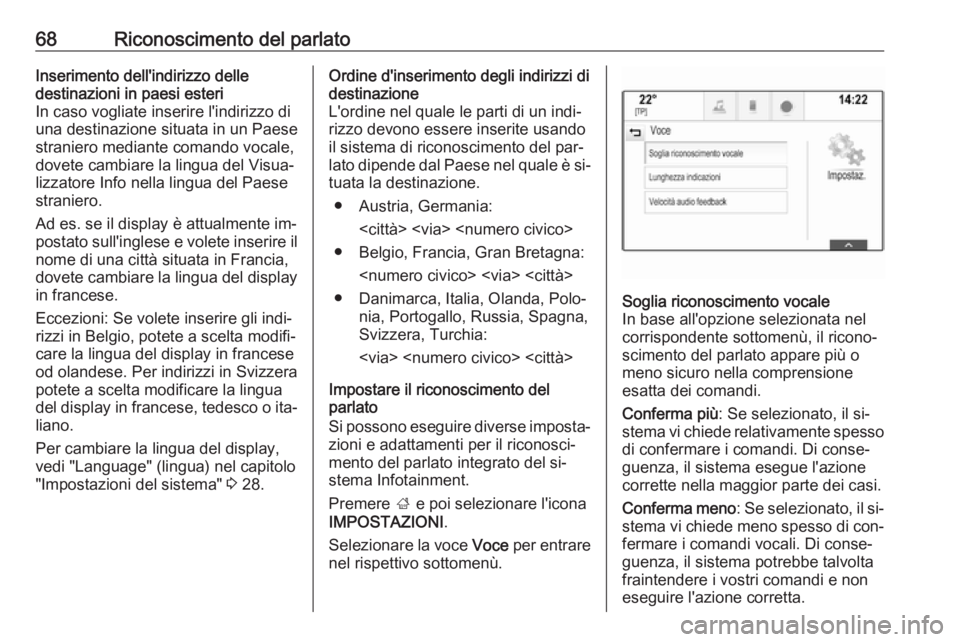
68Riconoscimento del parlatoInserimento dell'indirizzo delle
destinazioni in paesi esteri
In caso vogliate inserire l'indirizzo di
una destinazione situata in un Paese straniero mediante comando vocale,
dovete cambiare la lingua del Visua‐
lizzatore Info nella lingua del Paese
straniero.
Ad es. se il display è attualmente im‐
postato sull'inglese e volete inserire il nome di una città situata in Francia,
dovete cambiare la lingua del display
in francese.
Eccezioni: Se volete inserire gli indi‐
rizzi in Belgio, potete a scelta modifi‐
care la lingua del display in francese
od olandese. Per indirizzi in Svizzera
potete a scelta modificare la lingua
del display in francese, tedesco o ita‐
liano.
Per cambiare la lingua del display,
vedi "Language" (lingua) nel capitolo
"Impostazioni del sistema" 3 28.Ordine d'inserimento degli indirizzi di
destinazione
L'ordine nel quale le parti di un indi‐
rizzo devono essere inserite usando
il sistema di riconoscimento del par‐
lato dipende dal Paese nel quale è si‐ tuata la destinazione.
● Austria, Germania:
● Belgio, Francia, Gran Bretagna:
● Danimarca, Italia, Olanda, Polo‐ nia, Portogallo, Russia, Spagna,
Svizzera, Turchia:
Impostare il riconoscimento del
parlato
Si possono eseguire diverse imposta‐
zioni e adattamenti per il riconosci‐
mento del parlato integrato del si‐
stema Infotainment.
Premere ; e poi selezionare l'icona
IMPOSTAZIONI .
Selezionare la voce Voce per entrare
nel rispettivo sottomenù.Soglia riconoscimento vocale
In base all'opzione selezionata nel
corrispondente sottomenù, il ricono‐
scimento del parlato appare più o
meno sicuro nella comprensione
esatta dei comandi.
Conferma più : Se selezionato, il si‐
stema vi chiede relativamente spesso di confermare i comandi. Di conse‐
guenza, il sistema esegue l'azione
corrette nella maggior parte dei casi.
Conferma meno : Se selezionato, il si‐
stema vi chiede meno spesso di con‐ fermare i comandi vocali. Di conse‐
guenza, il sistema potrebbe talvolta
fraintendere i vostri comandi e non
eseguire l'azione corretta.
Page 69 of 133
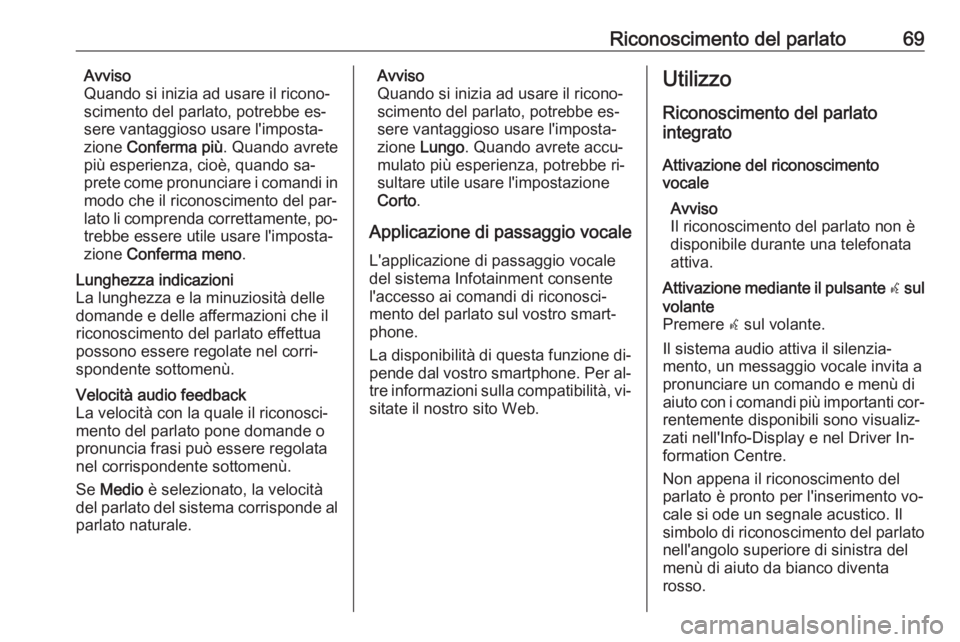
Riconoscimento del parlato69Avviso
Quando si inizia ad usare il ricono‐
scimento del parlato, potrebbe es‐
sere vantaggioso usare l'imposta‐
zione Conferma più . Quando avrete
più esperienza, cioè, quando sa‐
prete come pronunciare i comandi in
modo che il riconoscimento del par‐
lato li comprenda correttamente, po‐
trebbe essere utile usare l'imposta‐
zione Conferma meno .Lunghezza indicazioni
La lunghezza e la minuziosità delle
domande e delle affermazioni che il
riconoscimento del parlato effettua
possono essere regolate nel corri‐
spondente sottomenù.Velocità audio feedback
La velocità con la quale il riconosci‐
mento del parlato pone domande o
pronuncia frasi può essere regolata
nel corrispondente sottomenù.
Se Medio è selezionato, la velocità
del parlato del sistema corrisponde al parlato naturale.Avviso
Quando si inizia ad usare il ricono‐
scimento del parlato, potrebbe es‐
sere vantaggioso usare l'imposta‐
zione Lungo . Quando avrete accu‐
mulato più esperienza, potrebbe ri‐
sultare utile usare l'impostazione
Corto .
Applicazione di passaggio vocale L'applicazione di passaggio vocale
del sistema Infotainment consente
l'accesso ai comandi di riconosci‐
mento del parlato sul vostro smart‐
phone.
La disponibilità di questa funzione di‐ pende dal vostro smartphone. Per al‐
tre informazioni sulla compatibilità, vi‐ sitate il nostro sito Web.Utilizzo
Riconoscimento del parlato
integrato
Attivazione del riconoscimento
vocale
Avviso
Il riconoscimento del parlato non è
disponibile durante una telefonata
attiva.Attivazione mediante il pulsante w sul
volante
Premere w sul volante.
Il sistema audio attiva il silenzia‐
mento, un messaggio vocale invita a
pronunciare un comando e menù di aiuto con i comandi più importanti cor‐
rentemente disponibili sono visualiz‐
zati nell'Info-Display e nel Driver In‐
formation Centre.
Non appena il riconoscimento del
parlato è pronto per l'inserimento vo‐
cale si ode un segnale acustico. Il
simbolo di riconoscimento del parlato
nell'angolo superiore di sinistra del
menù di aiuto da bianco diventa
rosso.
Page 70 of 133
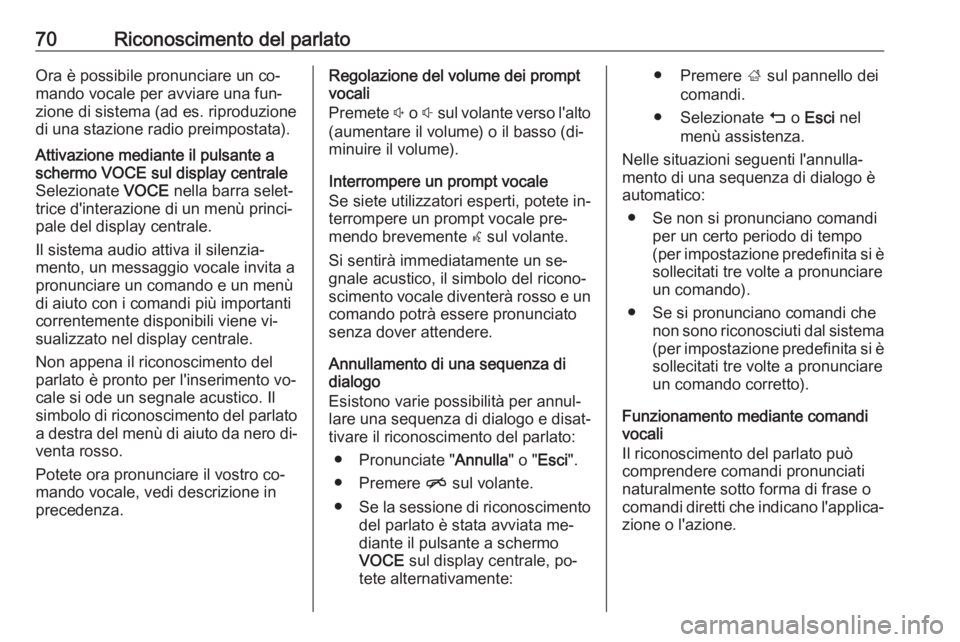
70Riconoscimento del parlatoOra è possibile pronunciare un co‐
mando vocale per avviare una fun‐
zione di sistema (ad es. riproduzione
di una stazione radio preimpostata).Attivazione mediante il pulsante a
schermo VOCE sul display centrale
Selezionate VOCE nella barra selet‐
trice d'interazione di un menù princi‐ pale del display centrale.
Il sistema audio attiva il silenzia‐
mento, un messaggio vocale invita a
pronunciare un comando e un menù
di aiuto con i comandi più importanti
correntemente disponibili viene vi‐
sualizzato nel display centrale.
Non appena il riconoscimento del
parlato è pronto per l'inserimento vo‐
cale si ode un segnale acustico. Il
simbolo di riconoscimento del parlato a destra del menù di aiuto da nero di‐
venta rosso.
Potete ora pronunciare il vostro co‐
mando vocale, vedi descrizione in
precedenza.Regolazione del volume dei prompt
vocali
Premete ! o # sul volante verso l'alto
(aumentare il volume) o il basso (di‐
minuire il volume).
Interrompere un prompt vocale
Se siete utilizzatori esperti, potete in‐
terrompere un prompt vocale pre‐
mendo brevemente w sul volante.
Si sentirà immediatamente un se‐
gnale acustico, il simbolo del ricono‐
scimento vocale diventerà rosso e un comando potrà essere pronunciato
senza dover attendere.
Annullamento di una sequenza di
dialogo
Esistono varie possibilità per annul‐ lare una sequenza di dialogo e disat‐tivare il riconoscimento del parlato:
● Pronunciate " Annulla" o "Esci ".
● Premere n sul volante.
● Se la sessione di riconoscimento
del parlato è stata avviata me‐
diante il pulsante a schermo
VOCE sul display centrale, po‐
tete alternativamente:● Premere ; sul pannello dei
comandi.
● Selezionate m o Esci nel
menù assistenza.
Nelle situazioni seguenti l'annulla‐ mento di una sequenza di dialogo è
automatico:
● Se non si pronunciano comandi per un certo periodo di tempo
(per impostazione predefinita si è
sollecitati tre volte a pronunciare
un comando).
● Se si pronunciano comandi che non sono riconosciuti dal sistema(per impostazione predefinita si èsollecitati tre volte a pronunciare
un comando corretto).
Funzionamento mediante comandi
vocali
Il riconoscimento del parlato può
comprendere comandi pronunciati
naturalmente sotto forma di frase o
comandi diretti che indicano l'applica‐ zione o l'azione.